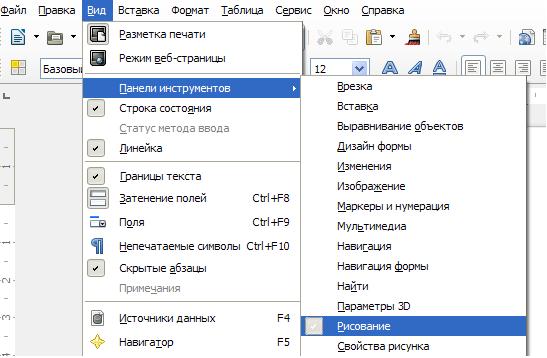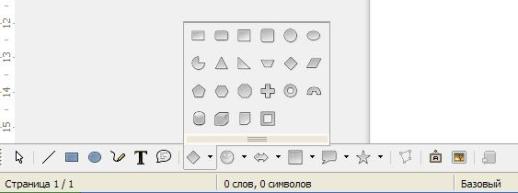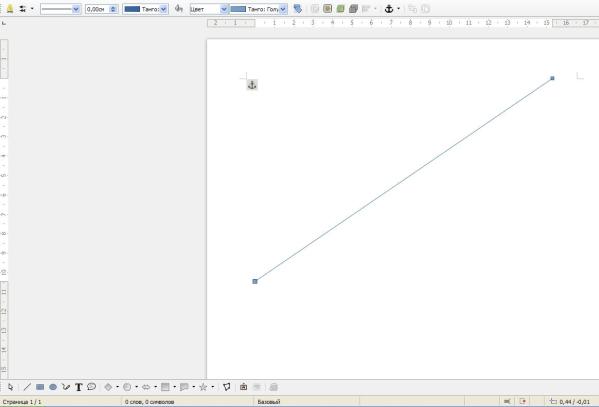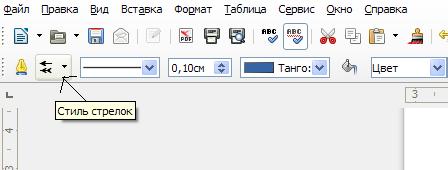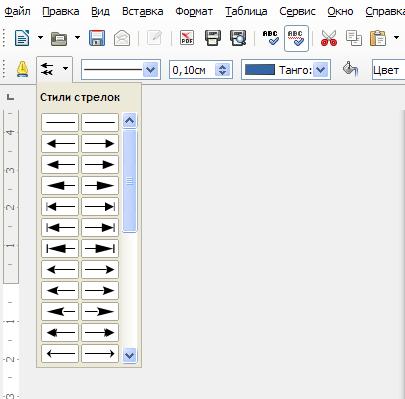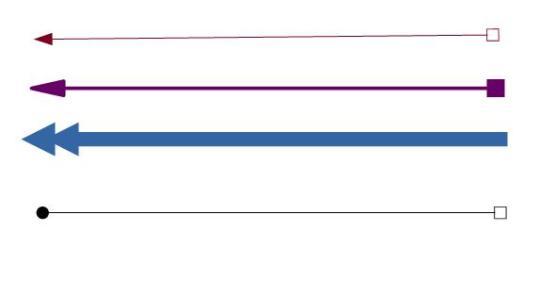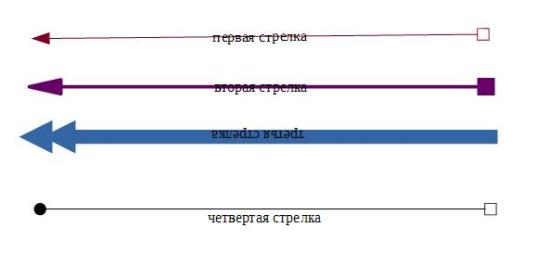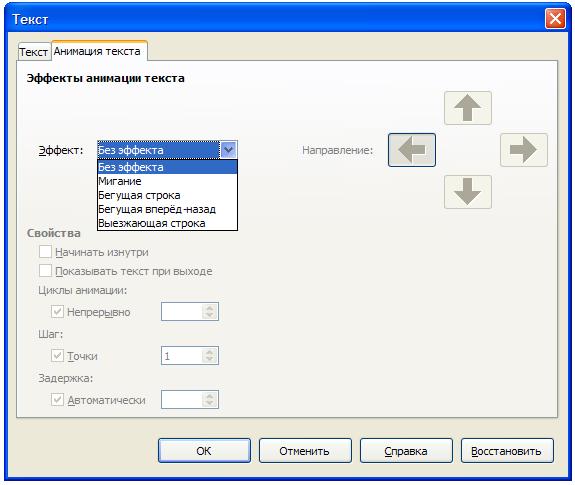Как сделать стрелочки в libreoffice
Стрелки
Открыв панель инструментов Стрелки, можно добавлять в слайд или на страницу прямые линии, линии со стрелками и размерные линии.
 | При необходимости можно добавить стрелку к уже нарисованной линии, выбрав в меню «Формат» команду «Линия» и затем выбрав вид стрелки в списке «Стиль». |
Содержание
Линия
Рисует в текущем документе прямую линию в направлении перетаскивания курсора. Чтобы ограничить направления линии углами, кратными 45 градусам, при перетаскивании удерживайте нажатой клавишу SHIFT.
Линия со стрелкой на конце
Рисует в текущем документе прямую линию, заканчивающуюся стрелкой, в направлении перетаскивания курсора. Чтобы ограничить направления линии углами, кратными 45 градусам, при перетаскивании удерживайте нажатой клавишу SHIFT.
Линия со стрелкой и кругом
Рисует в текущем документе прямую линию, начинающуюся стрелкой и заканчивающуюся кружком, в направлении перетаскивания курсора. Чтобы ограничить направления линии углами, кратными 45 градусам, при перетаскивании удерживайте нажатой клавишу SHIFT.
Линия со стрелкой и квадратом
Рисует в текущем документе прямую линию, начинающуюся стрелкой и заканчивающуюся квадратиком, в направлении перетаскивания курсора. Чтобы ограничить направления линии углами, кратными 45 градусам, при перетаскивании удерживайте нажатой клавишу SHIFT.
Линия (45°)
Рисует прямую линию, направления которой ограничиваются углами, кратными 45 градусам.
Линия со стрелкой в начале
Рисует в текущем документе прямую линию, начинающуюся стрелкой, в направлении перетаскивания курсора. Чтобы ограничить направления линии углами, кратными 45 градусам, при перетаскивании удерживайте нажатой клавишу SHIFT.
Линия с кругом и стрелкой
Рисует в текущем документе прямую линию, начинающуюся кружком и заканчивающуюся стрелкой, в направлении перетаскивания курсора. Чтобы ограничить направления линии углами, кратными 45 градусам, при перетаскивании удерживайте нажатой клавишу SHIFT.
Линия с квадратом и стрелкой
Рисует в текущем документе прямую линию, начинающуюся квадратиком и заканчивающуюся стрелкой, в направлении перетаскивания курсора. Чтобы ограничить направления линии углами, кратными 45 градусам, при перетаскивании удерживайте нажатой клавишу SHIFT.
Размерная линия
Рисует линию, ограниченную направляющими, на которой показано значение размера. На размерных линиях автоматически вычисляются и отображаются линейные размеры. Чтобы нарисовать размерную линию, откройте панель инструментов Стрелки и щелкните значок Размерная линия. Переместите указатель в точку, в которой должна начинаться линия, и проведите ее, перетаскивая курсор. Дойдя до конца, отпустите кнопку мыши.
 | Чтобы длина размерной линии совпадала с длиной стороны ближайшего объекта, удерживайте клавишу Ctrl при перемещении. Чтобы ограничить направления линии углами, кратными 45 градусам, при перетаскивании необходимо удерживать нажатой клавишу Shift. |
В LibreOffice Draw размерная линия всегда вставляется в слой Размерные линии. Если этот слой настроен как невидимый, размерные линии на рисунке отображаться не будут.
Линия со стрелками
Рисование в текущем документе прямой линии со стрелками на обоих концах в направлении перетаскивания курсора. Для ограничения направления линии углами, кратными 45 градусам, при перетаскивании необходимо удерживать нажатой клавишу Shift.
Стрелки
Открыв панель инструментов Стрелки, можно добавлять в слайд или на страницу прямые линии, линии со стрелками и размерные линии.
 | При необходимости можно добавить стрелку к уже нарисованной линии, выбрав в меню «Формат» команду «Линия» и затем выбрав вид стрелки в списке «Стиль». |
Содержание
Линия
Рисует в текущем документе прямую линию в направлении перетаскивания курсора. Чтобы ограничить направления линии углами, кратными 45 градусам, при перетаскивании удерживайте нажатой клавишу SHIFT.
Линия со стрелкой на конце
Рисует в текущем документе прямую линию, заканчивающуюся стрелкой, в направлении перетаскивания курсора. Чтобы ограничить направления линии углами, кратными 45 градусам, при перетаскивании удерживайте нажатой клавишу SHIFT.
Линия со стрелкой и кругом
Рисует в текущем документе прямую линию, начинающуюся стрелкой и заканчивающуюся кружком, в направлении перетаскивания курсора. Чтобы ограничить направления линии углами, кратными 45 градусам, при перетаскивании удерживайте нажатой клавишу SHIFT.
Линия со стрелкой и квадратом
Рисует в текущем документе прямую линию, начинающуюся стрелкой и заканчивающуюся квадратиком, в направлении перетаскивания курсора. Чтобы ограничить направления линии углами, кратными 45 градусам, при перетаскивании удерживайте нажатой клавишу SHIFT.
Линия (45°)
Рисует прямую линию, направления которой ограничиваются углами, кратными 45 градусам.
Линия со стрелкой в начале
Рисует в текущем документе прямую линию, начинающуюся стрелкой, в направлении перетаскивания курсора. Чтобы ограничить направления линии углами, кратными 45 градусам, при перетаскивании удерживайте нажатой клавишу SHIFT.
Линия с кругом и стрелкой
Рисует в текущем документе прямую линию, начинающуюся кружком и заканчивающуюся стрелкой, в направлении перетаскивания курсора. Чтобы ограничить направления линии углами, кратными 45 градусам, при перетаскивании удерживайте нажатой клавишу SHIFT.
Линия с квадратом и стрелкой
Рисует в текущем документе прямую линию, начинающуюся квадратиком и заканчивающуюся стрелкой, в направлении перетаскивания курсора. Чтобы ограничить направления линии углами, кратными 45 градусам, при перетаскивании удерживайте нажатой клавишу SHIFT.
Размерная линия
Рисует линию, ограниченную направляющими, на которой показано значение размера. На размерных линиях автоматически вычисляются и отображаются линейные размеры. Чтобы нарисовать размерную линию, откройте панель инструментов Стрелки и щёлкните значок Размерная линия. Переместите указатель в точку, в которой должна начинаться линия, и проведите её, перетаскивая курсор. Дойдя до конца, отпустите кнопку мыши.
 | Чтобы длина размерной линии совпадала с длиной стороны ближайшего объекта, удерживайте клавишу Ctrl при перемещении. Чтобы ограничить направления линии углами, кратными 45 градусам, при перетаскивании необходимо удерживать нажатой клавишу Shift. |
В LibreOffice Draw размерная линия всегда вставляется в слой Размерные линии. Если этот слой настроен как невидимый, размерные линии на рисунке отображаться не будут.
Линия со стрелками
Рисование в текущем документе прямой линии со стрелками на обоих концах в направлении перетаскивания курсора. Для ограничения направления линии углами, кратными 45 градусам, при перетаскивании необходимо удерживать нажатой клавишу Shift.
Стрелки
Открыв панель инструментов Стрелки, можно добавлять в слайд или на страницу прямые линии, линии со стрелками и размерные линии.
 | При необходимости можно добавить стрелку к уже нарисованной линии, выбрав в меню «Формат» команду «Линия» и затем выбрав вид стрелки в списке «Стиль». |
Содержание
Линия
Рисует в текущем документе прямую линию в направлении перетаскивания курсора. Чтобы ограничить направления линии углами, кратными 45 градусам, при перетаскивании удерживайте нажатой клавишу SHIFT.
Линия со стрелкой на конце
Рисует в текущем документе прямую линию, заканчивающуюся стрелкой, в направлении перетаскивания курсора. Чтобы ограничить направления линии углами, кратными 45 градусам, при перетаскивании удерживайте нажатой клавишу SHIFT.
Линия со стрелкой и кругом
Рисует в текущем документе прямую линию, начинающуюся стрелкой и заканчивающуюся кружком, в направлении перетаскивания курсора. Чтобы ограничить направления линии углами, кратными 45 градусам, при перетаскивании удерживайте нажатой клавишу SHIFT.
Линия со стрелкой и квадратом
Рисует в текущем документе прямую линию, начинающуюся стрелкой и заканчивающуюся квадратиком, в направлении перетаскивания курсора. Чтобы ограничить направления линии углами, кратными 45 градусам, при перетаскивании удерживайте нажатой клавишу SHIFT.
Линия (45°)
Рисует прямую линию, направления которой ограничиваются углами, кратными 45 градусам.
Линия со стрелкой в начале
Рисует в текущем документе прямую линию, начинающуюся стрелкой, в направлении перетаскивания курсора. Чтобы ограничить направления линии углами, кратными 45 градусам, при перетаскивании удерживайте нажатой клавишу SHIFT.
Линия с кругом и стрелкой
Рисует в текущем документе прямую линию, начинающуюся кружком и заканчивающуюся стрелкой, в направлении перетаскивания курсора. Чтобы ограничить направления линии углами, кратными 45 градусам, при перетаскивании удерживайте нажатой клавишу SHIFT.
Линия с квадратом и стрелкой
Рисует в текущем документе прямую линию, начинающуюся квадратиком и заканчивающуюся стрелкой, в направлении перетаскивания курсора. Чтобы ограничить направления линии углами, кратными 45 градусам, при перетаскивании удерживайте нажатой клавишу SHIFT.
Размерная линия
Рисует линию, ограниченную направляющими, на которой показано значение размера. На размерных линиях автоматически вычисляются и отображаются линейные размеры. Чтобы нарисовать размерную линию, откройте панель инструментов Стрелки и щелкните значок Размерная линия. Переместите указатель в точку, в которой должна начинаться линия, и проведите ее, перетаскивая курсор. Дойдя до конца, отпустите кнопку мыши.
 | Чтобы длина размерной линии совпадала с длиной стороны ближайшего объекта, удерживайте клавишу Ctrl при перемещении. Чтобы ограничить направления линии углами, кратными 45 градусам, при перетаскивании необходимо удерживать нажатой клавишу Shift. |
В LibreOffice Draw размерная линия всегда вставляется в слой Размерные линии. Если этот слой настроен как невидимый, размерные линии на рисунке отображаться не будут.
Линия со стрелками
Рисование в текущем документе прямой линии со стрелками на обоих концах в направлении перетаскивания курсора. Для ограничения направления линии углами, кратными 45 градусам, при перетаскивании необходимо удерживать нажатой клавишу Shift.
Выбор редакции
Топ-20 лучших документальных.
Топ-1000 лучших зарубежных.
Топ-20 лучших сериалов про.
LibreOffice Writer: работа с инструментом «Стрелки»
О возможностях пакета LibreOffice, где его скачать и как установить, читайте в статье Общий обзор пакета офисных программ LibreOffice.
Инструмент «Стрелки» в LibreOffice Writer
Пакет LibreOffice позиционируется разработчиками как бесплатный аналог Microsoft Office. Качество создаваемых в LibreOffice Writer текстовых документов ничуть не уступает качеству документов Microsoft Word. А в некоторых случаях возможности LibreOffice Writer даже шире, чем у других текстовых редакторов. Одним из таких случаев является использование инструмента «Стрелки», с помощью которого можно оформить стиль используемых в документе линий-указателей. Только необходимо научиться применять возможности этого инструмента на полную мощность.
Первое знакомство
Рис. 1. Вызов меню для рисования в Writer
Рисование в LibreOffice Writer (как и в абсолютном большинстве текстовых редакторов) осуществляется посредством создания векторных объектов (графических примитивов). И все необходимые рисунки и схемы создаются при помощи основных фигур: прямоугольник, эллипс, блочные стрелки, выноски и звезды.
Рис. 2. Меню рисования в Writer. Пункт «Основные фигуры»
Начинаем рисовать. Линии и стрелки
Рис. 3. Первая линия
Делаем из линии стрелку
Сейчас в этом меню нас интересует кнопка «Стиль стрелок».
Рис. 4. Кнопка Стиль стрелок в меню «Свойства рисунка»
Именно там есть все необходимое для того, чтобы создать всевозможные стрелки. Нажимаем на кнопку и видим выпадающее меню, где представлены все стили стрелок.
Рис. 5. Выбираем нужный стиль стрелок
Здесь есть одна проблема, на которой необходимо остановиться чуть-чуть поподробнее.
В том же меню «Свойства рисунка» есть кнопки, с помощью которых можно установить нужные цвет и толщину стрелки; можно переместить стрелки на передний/задний план; можно изменить привязку стрелки (к страницу, к абзацу, к символу). Одним словом, можно добиться того, чтобы стрелка выглядела в документе именно так, как это необходимо (см. рисунок).
Рис. 6. Образцы полученных стрелок
Делаем подписи на стрелках
LibreOffice Writer позволяет привязывать надписи к каждой из созданных стрелок. Такие надписи будут перемещаться вместе со стрелкой, если вы будете изменять ее положение.
Привязать надпись к стрелке можно просто щелкнув в нее мышкой так, чтобы в середине стрелки появился мигающий курсор. И тогда можно набрать любой текст на клавиатуре.
Рис. 7. Надписи на стрелках
Если есть необходимость сделать так, чтобы подпись находилась «под стрелкой» (см. четвертая стрелка на рисунке № 7), то, прежде чем начать набирать текст, необходимо один раз нажать клавишу Enter, вставив пустую строчку.
Если же надпись получилась вверх ногами (третья стрелка на рисунке), то можно поставить ее нормально, поменяв местами начало отрезка и его конец.
Добавляем спецэффекты
Кроме всего вышеизложенного LibreOffice Writer позволяет для каждой стрелки устанавливать нехитрые эффекты, которые должны привлечь внимание читателя к нужной информации.
Нажимая правой кнопкой мышки по выбранной стрелке, выбираем в контекстном меню пункт: Текст.
И в появившемся окошке выбираем закладку: Анимация текста.
Рис. 8. Создаем спецэффекты
Есть возможность установить один из четырех динамичных эффектов (жаль, что невозможно сделать для них скриншот). Они выглядят довольно необычно, и далеко не в каждом текстовом редакторе есть подобные инструменты.
Сочетания клавиш (специальные возможности LibreOffice)
В LibreOffice можно работать без мыши, используя только клавиатуру.
На главной странице справки по каждому модулю (например, на главной странице справки LibreOffice Writer или LibreOffice Calc) приводится ссылка на раздел с сочетаниями клавиш для данного модуля.
Кроме того, в разделах справки «Специальные возможности» даются пошаговые инструкции по работе в выбранном модуле без мыши.
Содержание
Работа с интерфейсом LibreOffice без мыши
Активация меню, панелей инструментов, окон и документов
Последовательное многократное нажатие клавиши F6 переключает фокус, циклически перемещая его по следующим объектам:
Нажмите Shift+F6 для переключения между объектами в обратном направлении.
Нажмите Ctrl+F6 для переключения на документ.
F10: переключение в строку меню и обратно.
ESC: закрытие открытого подменю, панели инструментов или текущего независимого окна
Вызов команды меню
Нажмите Alt или F6/F10 для выбора первого меню (меню Файл). При помощи стрелки вправо выбирается следующее меню справа; при помощи стрелки влево выбирается предыдущее меню.
Стрелка ВНИЗ: открытие выделенного меню. Последующее нажатие клавиш со стрелками ВНИЗ и ВВЕРХ будет перемещать выделение по командам выбранного меню. Стрелка ВПРАВО: открытие существующего подменю.
ВВОД: выполнение выбранной команды меню.
Выполнение команд, представленных значками
Нажмите несколько раз клавишу F6 до выделения первого значка на панели инструментов. Для выбора значков на горизонтальной панели инструментов используйте клавиши со стрелками ВПРАВО и ВЛЕВО. Соответственно, для выбора значков на вертикальной панели инструментов используйте клавиши со стрелками ВВЕРХ и ВНИЗ. Клавиша HOME выделяет первый значок панели инструментов, а клавиша END выделяет последний значок.
Для запуска выбранного значка нажмите Enter. Если выбранный значок обычно требует последующего действия мышью, например вставки прямоугольника, нажатия клавиши Enter будет недостаточно: в таком случае нажмите Ctrl+Enter.
Если на экране умещается только часть панели инструментов, это отмечается значком в правом или нижнем конце панели. Выделите панель инструментов и щелкните клавишу со стрелкой ВВЕРХ или ВНИЗ, чтобы отобразить остальные значки.
Подсказки по работе с панелями инструментов
Клавиши со стрелками ВНИЗ или ВПРАВО открывают выделенную панель инструментов. Их действие эквивалентно щелчку мыши. Для перемещения по значкам панели инструментов служат клавиши со стрелками ВПРАВО и ВЛЕВО. Клавиши HOME и END выделяют, соответственно, первый и последний значок панели инструментов.
Нажатие клавиши ESC закрывает панель инструментов. Без мыши невозможно переместить панель инструментов.
Выбор в поле со списком
Используйте либо клавишу со стрелкой ВНИЗ или клавишу PAGE DOWN, чтобы перемещаться вниз по записям поля со списком, либо нажмите клавишу со стрелкой ВВЕРХ или клавишу PAGE UP, чтобы перемещаться вверх. Клавиша HOME выделит первую запись, а клавиша END выделит последнюю запись.
Нажмите клавишу ВВОД, чтобы выполнить выбранную команду списка.
Выделение в таблицах
В некоторых окнах, диалогах и полях элементов управления «Таблица» данные для выбора сведены в таблицы, например в правой части представления источника данных. Для выбора элементов в таких таблицах служат следующие клавиши:
Изменение размера и положения окон и диалогов
Закрепление/освобождение окон и панелей инструментов
Выделение объектов
Нажмите Shift+F4 для выбора первого объекта в текущем документе. Выбрав объект, нажмите клавишу Tab для выбора следующего объекта или Esc для перехода обратно к тексту.
Изменение объектов
Выделенный OLE-объект можно активизировать нажатием клавиши ВВОД.
Изменение положения и размера объектов
Изменение привязок объектов
Привязку объекта можно переместить нажатием клавиш со стрелками. Сначала войдите в режим изменения маркеров и выберите привязку. Затем можно перемещать привязку в разных направлениях, в зависимости от ее типа.
Привязку выбранного объекта можно изменить в контекстном меню объекта.
Управление разделительными линиями
Документы модулей LibreOffice Calc, LibreOffice Draw и LibreOffice Impress можно разделить по вертикали или горизонтали на отдельные представления. В каждом представлении могут быть показаны разные части документа. С помощью мыши можно перетащить разделительную линию с полосы прокрутки в документ.
Управление представлением источника данных
F4: открытие и закрытие представления источника данных.
F6: переключение между документом и панелями инструментов.
+ (клавиша «плюс»): развертывание выбранной записи в навигаторе источников данных.
— (клавиша «минус»): свертывание выбранной записи в навигаторе источников данных.
Ctrl+Shift+E: переключение между проводником и таблицей источника данных.
Сочетания клавиш в окне конструктора запросов
F6: переключение между панелью объекта, табличным представлением и областью выделения.
Alt+стрелка вверх или Alt+стрелка вниз: перемещение границы между представлением таблиц и областью выбора вверх или вниз.
Сочетания клавиш в табличном представлении (верхняя область конструктора запросов) и в окне «Отношения»
Ctrl+клавиша со стрелкой: перемещение выбранной таблицы в направлении стрелки.
Ctrl+Shift+клавиша со стрелкой: изменение размера выбранной таблицы в представлении таблиц.
DELETE: удаление выбранной таблицы или подключения из табличного представления.
TAB: переключение между таблицами и подключениями в табличном представлении.
ВВОД: когда выделено подключение, клавиша ВВОД открывает диалоговое окно подключения Свойста.
ВВОД: когда выделена таблица, нажатие клавиши ВВОД вводит в область выделения первое поле данных из списка.
Сочетания клавиш в области выделения (нижняя область конструктора запросов)
Ctrl+стрелка влево или стрелка вправо: перемещение выбранного столбца налево или направо.
Сочетания клавиш в окне конструктора таблиц
F6: переключение между панелью инструментов, представлением столбцов и областью свойств.
Управление редактором сенсорного изображения
Управление справкой
Нажмите Shift+F1 для отображения расширенных подсказок к текущей выбранной команде, значку или элементу управления.